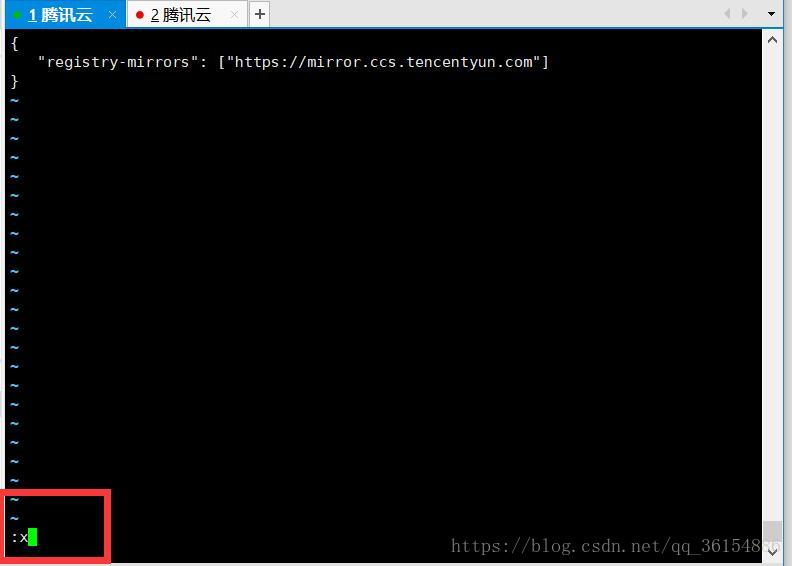docker實戰之使用mysql映象與wordpress映象搭建個人部落格
這次我打算寫一個實戰教程,以前寫的教程大多數是根據自己掌握的知識去寫的,並非實戰,這次試一下吧
首先docker這個東西我強烈推薦學習,因為真的很好用
下面先開始吧,廢話不多說,基礎的連線伺服器這些我就不囉嗦了,自個去百度吧,貌似我部落格也有
首先,使用yum安裝docker,命令如下
yum install -y docker安裝完的截圖如下
接下來是配置加速地址,因為我用的是騰訊雲,所以我把映象倉庫地址改成騰訊雲的,命令如下
rm -rf /etc/docker/daemon.json ##刪除原配置檔案 vi /etc/docker/daemon.json ###重新建立配置檔案
然後按一下i或a,反正出現下圖的紅色標誌的時候就貼上下面的內容上去
{
"registry-mirrors": ["https://mirror.ccs.tencentyun.com"]
}
按ESC鍵進入功能模式,也就是沒有那個紅框裡面的字型的時候,
輸入
:x再按回車就儲存了 ,注意,在linux中不要使用中文輸入法的符號,那樣是不識別的,必須切換到英文輸入法狀態再輸入符號:
然後我們就可以啟動docker服務了,命令如下
systemctl restart docker systemctl enable docker
接下來就是建立容器了,首先我們的網站需要記錄資訊,有賬號密碼,所以第一個先建立資料庫容器,命令如下
docker pull mariadb ###拉取MariaDB映象docker run -d -p 3306:3306 -e MYSQL_ROOT_PASSWORD=在這裡輸入你要設定的資料庫密碼 $(docker images | grep mariadb| awk '{print $1}') ###建立mariadb容器備註:
- docker run :啟動容器
- -d:後臺執行容器
- -e MYSQL_ROOT_PASSWORD=123456:指定容器的環境引數,此處初始化MariaDB的root密碼
- -p 3306:3306:埠對映,這裡將容器內的3306埠對映到本機的3306埠
$(docker images | grep mariadb| awk '{print $1}'):使用變數獲取MariaDB的映象名稱。可直接寫mariadb
建立之後對其改名docker rename 原容器名稱 mariadb ##將mariadb容器改名為mariadb
docker rename $(docker ps -a|awk 'NR==2{print}'|awk '{print $11}') mariadb ##將mariadb容器改名為mariadb——————————這裡資料庫容器結束,接下來是部落格映象的啟動————————————————-
一樣的套路,先來獲取映象
docker pull wordpress獲取成功的結果如圖所示

獲取成功之後,我們來看一下我們有哪些映象
docker images
可以看到我們目前有五個映象
現在我們來建立一個word press映象,並使之與MariaDB映象互相連線,也就是直接採用資料庫映象的資料庫服務
docker run -itd -p 80:80 --link mariadb:db $(docker images | grep wordpress | awk '{print $1}')
然後使用docker ps -a命令就可以看到,此時容器已經啟動成功,分別是phpmyadmin容器,使用宿主機888埠,資料庫容器,使用宿主機3306埠,還有一個lmp容器
docker ps -a
然後不知道為啥–name引數不生效,所以我們再自己手動對該容器重新命名
docker reaname 原容器名 想要的容器名
這時候我們來瀏覽器訪問伺服器地址

這時候已經可以配置網站資訊了點選開始之後,進入下面這個頁面

這時候我們需要檢視MySQL容器的IP地址,以及進入MySQL容器建立一個數據庫給wordpress使用
docker inspect db |grep "IPAddress"|awk 'NR==2{print}'|awk '{print $2}' ##查詢db容器的IP地址
查詢到地址之後,還要建立一個wordpress的資料庫,所以我們要進入資料庫容器
docker exec -it mariadb /bin/bash ##進入資料庫容器進入之後,登入資料庫
mysql -uroot -p上面兩條命令的執行截圖如下

進入之後,我們需要建立一個數據庫給word press使用,所以這時候輸入
create database wordpress;
然後新建一個數據庫使用者用於專屬使用wordpress,第一個塗抹點就是使用者名稱,第二個就是密碼;%代表允許任何主機登陸,可以輸入特定的IP
CREATE USER 'user'@'%' IDENTIFIED BY 'passwd';
建立完成之後給予該使用者相關操作許可權,下面這個命令就是給該使用者對wordpress資料庫所有的操作許可權
grant all on wordpress.* to 'user'@'%' with grant option;
最後重新整理許可權
flush privileges;
這時候就可以回到網頁那裡了,輸入剛才那些資訊

點選提交之後就可以連線到資料庫了

然後是設定網站資訊,設定之後點選安裝

提示安裝成功

最後開啟首頁

—————————————————部落格部分完結————————————————————–